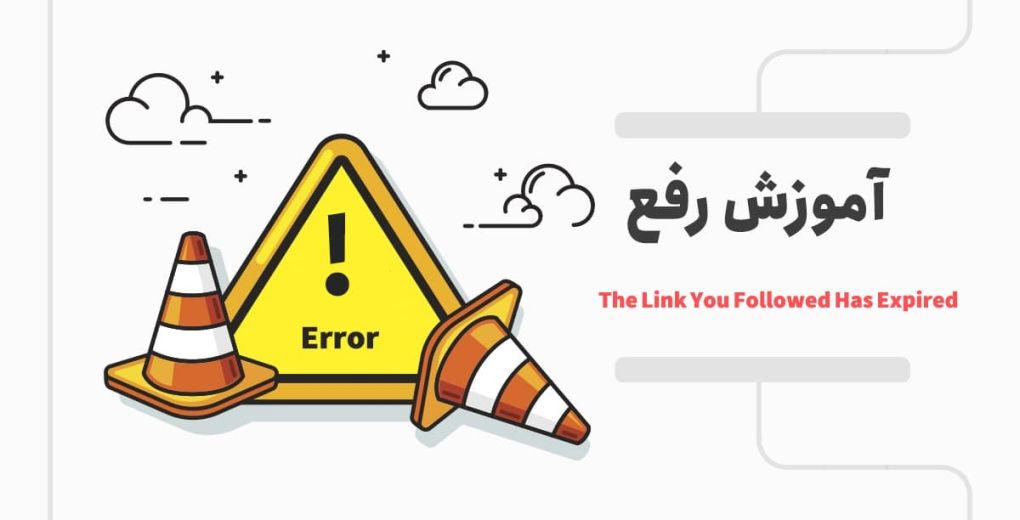رفع خطای The Link You Followed Has Expired
خطای “The Link You Followed Has Expired” یا “پیوندی که شما دنبال می کنید، منقضی شده است” یکی از خطاهای رایج است که وب مستران وردپرس با آن روبرو می شوند این خطا منشأ مشخصی ندارد و همین باعث می شود مبتدیان برای حل آن دچار مشکل شوند. در این مقاله به شما نشان می دهیم که چگونه براحتی این خطا را برطرف کنید.
دلایل ایجاد خطای The Link You Followed Has Expired
خطای The Link You Followed Has Expired یکی از خطاهای رایج وردپرس است که معمولا زمانی رخ می دهد که در حال تلاش برای آپلود قالب وردپرس یا یک افزونه برای وب سایتتان از پیشخوان وردپرس هستید. شرکت های میزبانی دارای تنظیماتی هستند که اندازه فایل هایی را که می خواهید از قسمت مدیریت وردپرس آپلود کنید را مشخص می کنند.
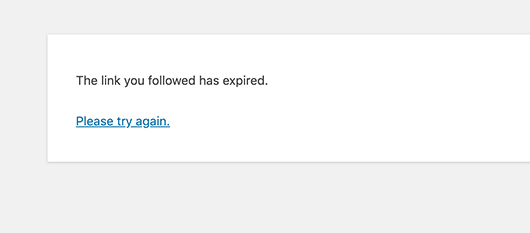
آنها همچنین تنظیماتی دارند که از اجرای طولانی مدت اسکریپت ها جلوگیری می کنند. شما می توانید حد مجاز آپلود فایل را از قسمت رسانه گزینه افزودن در پیشخوان وردپرس مشاهده کنید.
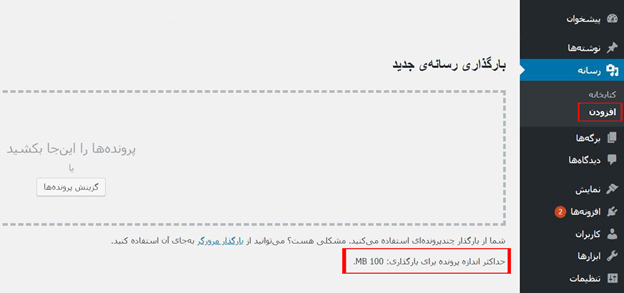
این محدودیت ها وب سایت شما را امن تر و عملکرد کلی سرور میزبان وردپرس را بهبود می بخشند. اگر مقدار این تنظیمات خیلی کم باشند و شما سعی کنید فایل بزرگتری را آپلود کنید، با خطاهایی مثل کمبود حافظه یا خطای حداکثر زمان اجرا، مواجه می شوید. با این حال اگر می خواهید یک قالب یا افزونه را آپلود کنید، با خطای The Link You Followed Has Expired مواجه می شوید.
رفع خطای پیوندی که شما دنبال می کنید، منقضی شده است
سریع ترین راه برای رفع خطای The Link You Followed Has Expired، افزایش اندازه آپلود فایل، افزایش حافظه PHP و افزایش محدودیت زمان اجرا برای وب سایت شما است. چند راه برای انجام این کار وجود دارد. ما همه این راه ها را شرح می دهیم. می توانید یکی از آنها را که به نظرتان ساده تر است یا متناسب با محیط میزبانی شماست را انتخاب و اجرا کنید.
روش اول: افزایش محدودیت در فایل function.php
این روش ساده تر است اما یک مشکل دارد. اگر شما قالب وردپرس خود را تغییر دهید، سایت شما به محدودیت های قبلی باز می گردد. اگر می خواهید قالب وردپرس را تغییر دهید، توصیه می کنیم دو روش دیگر که در ادامه توضیح می دهیم را امتحان کنید.
کد زیر را به فایل function.php وردپرس خود اضافه کنید:
;(ini_set( 'upload_max_size' , '120M'@;(ini_set( 'post_max_size', '120M'@;(ini_set( 'max_execution_time', '300'@شما می توانید مقادیر ‘upload_max_size’ و ‘post_max_size’ را بیشتر از اندازه فایلی که می خواهید آپلود کنید، افزایش دهید. همچنین باید ‘max_execution_time’ را تا زمانیکه فکر می کنید برای بارگیری فایل مورد نظر کافی است افزایش دهید. اگر مطمئن نیستید، می توانید این مقادیر را دوبرابر کنید. همچنین می توانید از آموزش ما در مورد ” رفع خطای http هنگام آپلود در وردپرس ” استفاده کنید.
روش دوم: افزایش محدودیت در فایل .htaccess
در این روش شما باید فایل .htaccess را با استفاده از یک سرویس گیرنده FTP یا برنامه مدیریت فایل در cPanel ویرایش کنید. با استفاده از سرویس FTP به وب سایت خود متصل شوید و کد زیر را در پایین فایل .htaccess خود اضافه کنید.
php_value upload_max_filesize 128Mphp_value post_max_size 128Mphp_value max_execution_time 300php_value max_input_time 300در نهایت تغییرات را ذخیره و فایل را داخل سایت آپلود کنید.
روش سوم: افزایش محدودیت در فایل PHP.ini
فایل PHP.ini یک فایل پیکربندی است که توسط PHP و وردپرس استفاده می شود. برای رفع خطای پیوندی که شما دنبال می کنید، منقضی شده است، باید با استفاده از سرویس FTP به سایت خود متصل شوید و فایل PHP.ini را در پوشه سایت خود پیدا و کد زیر را داخل آن وارد کنید.
upload_max_filesize = 128Mpost_max_size = 128Mmax_execution_time = 300اکثر کاربران حساب میزبانی مشترک دارند. بنابراین ممکن است فایل PHP.ini را در پوشه سایت خود پیدا نکنند. در این مورد شما باید فایل PHP.ini خالی را با استفاده از یک ویرایشگر متن مثل Notepad ایجاد کنید. سپس فایل PHP.ini را ویرایش و کد بالا را داخل آن قرار دهید. در نهایت تغییرات را ذخیره کنید و فایل را به داخل وب سایت آپلود کنید.
اکنون وارد وب سایت خود شوید و سعی کنید قالب یا فایل افزونه مورد نظر را آپلود کنید. خطا رفع می شود ولی اگر همچنان خطا ایجاد شد، می توانید محدودیت های فایل را مطابق با اندازه فایلی که می خواهید آپلود کنید را تغییر دهید.
امیدواریم این مقاله در رفع خطای The Link You Followed Has Expired به شما کمک کند. برایمان بنویسید شما از کدام روش برای این ارور، استفاده کردید؟ اگر روش دیگری به غیر از موارد بالا پیدا کردید، برایمان کامنت کنید. شاید روشی که شما استفاده کرده اید برای دیگران هم مفید باشد.